5 lager iOS -widgets för att hålla din dag på rätt spår
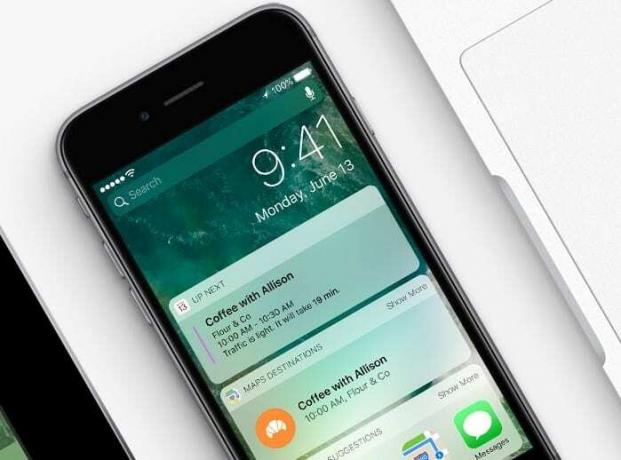
Foto: Apple
iOS -widgets kan ge massor av användbar data till hands. En enkel svepning till höger på din iPhone: s startskärm visar dagens vy, där widgets ger dig en snabb blick på information från dina favoritappar.
Om du använder iOS 10 och du aldrig har tagit dig tid att anpassa din widgetlista går du miste om det. Så här konfigurerar du iOS -widgets och håller din dag på rätt spår.
Många av Apples inbyggda appar erbjuder användbara widgets som kan hjälpa dig att hålla dig på rätt spår med dagliga uppgifter. I den här iOS-instruktionen får du veta hur du lägger till widgets och anpassar din Today-vy.
Dessutom leder jag dig igenom fem Apple -widgets som du bör börja använda omedelbart för att öka din produktivitet. De håller mig i schack och hjälper till att se till att jag inte glömmer att slutföra mina viktigaste uppgifter.
Så här får du tillgång till iOS -widgets
Du kan komma åt din Today -vy från två platser i iOS: låsskärmen och startskärmen. Svep åt höger från någon av dem för att se vyn Idag.
Hur man lägger till nya iOS -widgets
Många av dina favoritappar kommer att ha en medföljande widget som visar användbar data. Du måste lägga till varje widget individuellt i vyn Idag.
- I Dagens vy, bläddra till botten av visningssidan.
- Under den sista widgeten trycker du på Redigera knapp. Använd sedan Touch ID eller ange ditt lösenord för att låsa upp enheten om det behövs.
- Du kommer att se en lista över alla tillgängliga widgets, med dina nuvarande widgets högst upp. Om det finns en du inte vill ha i vyn Idag, tryck på röd "-" symbol att radera den.
- Om du vill se andra tillgängliga widgets bläddrar du ner till Fler widgets.
- Knacka på grön "+" symbol bredvid en widget för att lägga till den i vyn Idag.
- Om du vill ändra ordningen på widgetarna håller du ned den lilla grå ikonen som består av tre horisontella staplar till höger för att dra och flytta en widget uppåt eller nedåt i listan.
- Knacka Gjort för att spara alla ändringar du har gjort.
Bästa produktivitetswidgets för Apple
Nu när du vet hur du kommer åt och lägger till widgets är det dags att titta på de inbyggda iOS-widgetarna som du kan använda för att hålla koll på din dag.
Aktivitetswidget

Skärmdump: Cult of Mac
En del av att hålla koll på din dag är att hålla koll på hur aktiv du har varit hela dagen (särskilt om du äger en Apple Watch). Aktivitetsappens widget är ett bra sätt att göra detta. Du kan snabbt få en blick på hur upptagen du har haft den dagen - och även hur långt du måste gå för att slutföra ditt drag, träna och stå mål.
Väder widget

Skärmdump: Cult of Mac
iOS 10: s praktiska väderwidget visar dig nuvarande förhållanden och ger dig en inblick i vad du kan förvänta dig under de närmaste timmarna. Detta är praktiskt om du är ute och planerar en resa.
Upp nästa widget

Skärmdump: Cult of Mac
Upp Nästa hämtar från dina kalender- och påminnelser för att ge dig en snabb överblick över vad som kommer upp i ditt schema. För kalenderposter uppskattar widgeten till och med hur lång tid det tar dig att komma till ditt möte (om du har adressuppgifter i kalenderposten).
Kalenderwidget

Skärmdump: Cult of Mac
Låt oss inte glömma att lägga till kalenderwidgeten också. Det går utöver widgeten Up Next för att ge dig en bredare titt på ditt schema. Tappning Visa mer i Kalender -widgeten kan du se hela dagen där.
Påminnelse widget

Skärmdump: Cult of Mac
Oavsett om du använder Apples egen påminnelser-app eller en tredjeparts-att-göra-app, lägger du till widgeten Påminnelser i vyn Idag ger dig en lista över allt du behöver utföra idag. De flesta appar, inklusive påminnelser, låter dig markera objekt direkt i widgeten Påminnelser när du kommer igenom dagen.
Vilka är dina favorit iOS 10 -widgets?
Så det är mina fem favorit iOS -widgets för lager för att hålla koll på min dag. Hur widgets dyker upp snabbt, viktig information är en av de bästa användningsområdena för en smartphone - och en som jag hoppas att du börjar använda om du inte redan är det.
Apples iOS -widgets för aktier är dock bara början. Många tredjepartsappar erbjuder också widgets. (Vi kommer snart att publicera en sammanfattning av våra favorit widgets från tredje part.)
Om du använder andra widgets, vilka är dina favoriter?

